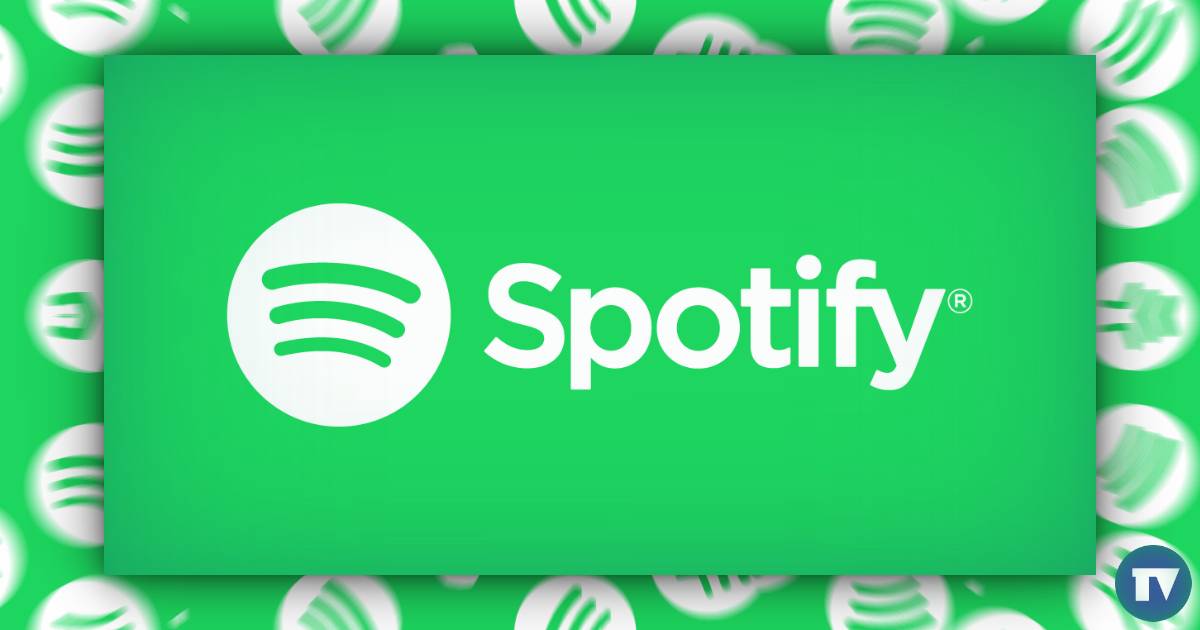Az Apple Find My funkciója életmentő, mivel segítségével nyomon követheti Apple-eszközeit, és megoszthatja tartózkodási helyét ismerőseivel. Az iPhone adatait távolról is törölheti, ha elveszik vagy ellopják a Find My funkcióval. Mint ilyen, elég frusztráló lehet, ha az iPhone keresése nem a várt módon működik. De ne aggódj! Íme néhány gyakori ok, amiért ez megtörténhet, és hogyan javíthatja ki könnyen.

Tartalomjegyzék
- Miért nem működik a Find My iPhone?
- 9 módja annak, hogy a Find My iPhone nem működik
- Ellenőrizze az internetkapcsolatot
- Győződjön meg arról, hogy a helyszolgáltatások engedélyezve vannak
- Kapcsolja ki és be az iPhone keresése funkciót
- Indítsa újra az iPhone készüléket
- Távolítsa el az Apple ID-t, és jelentkezzen be újra
- Állítsa vissza a hálózati beállításokat
- Kapcsolja ki az alacsony fogyasztású módot
- Ellenőrizze a dátum és idő beállításait
- Frissítse iPhone-ját
Miért nem működik a Find My iPhone?
Számos oka lehet annak, hogy az iPhone keresése nem működik. Íme néhány gyakori bűnös:
- Rosszul konfigurált Find My beállítások
- Gyenge vagy nincs internetkapcsolat
- A helymeghatározási szolgáltatások le vannak tiltva
- Az iCloud nincs megfelelően szinkronizálva
- Helytelen dátum- és időbeállítások
- Rendszerhibák
- Elavult iOS verzió
- Find My server leállás
- Nincs SIM az iPhone-ban
Most, hogy ismerjük a lehetséges okokat, vizsgáljuk meg a megoldásokat.
9 módja annak, hogy a Find My iPhone nem működik
A Find My automatikusan bekapcsol, amikor beállítja az iCloudot iPhone-ján, így nyomon követheti azt, ha bárhonnan bejelentkezik az iCloudba. Ha azonban nem találja iPhone-ját vagy Apple-tartozékait, vagy a helye nem frissül a Saját térképen, próbálja ki a következő javításokat a probléma megoldásához.
1. Ellenőrizze az internetkapcsolatot
A Find My funkcióhoz stabil internetkapcsolatra van szükség ahhoz, hogy valós időben frissítse iPhone-ja helyét. Ha azonban iPhone-ja offline állapotban van, vagy gyenge az internetkapcsolat, előfordulhat, hogy nem működik, és látni fogja az iPhone utolsó ismert helyét.
Ezért fontos, hogy erős Wi-Fi- vagy mobilhálózathoz csatlakozzon, amikor a Find My funkció nem működik. Nyissa meg a Beállításokat, válassza a Wi-Fi vagy a Cellular lehetőséget, és ellenőrizze, hogy online állapotban van-e. A Repülőgép módot be- és kikapcsolhatja a hálózati kapcsolat frissítéséhez.
Ezenkívül győződjön meg arról, hogy a Find My hozzáférhet a mobiladatokhoz. Ennek ellenőrzéséhez:
- Lépjen a Beállítások elemre, és válassza a Mobil lehetőséget.
- Görgessen le, és érintse meg az Összes megjelenítése elemet.
- Most kapcsolja be a Find My funkciót.
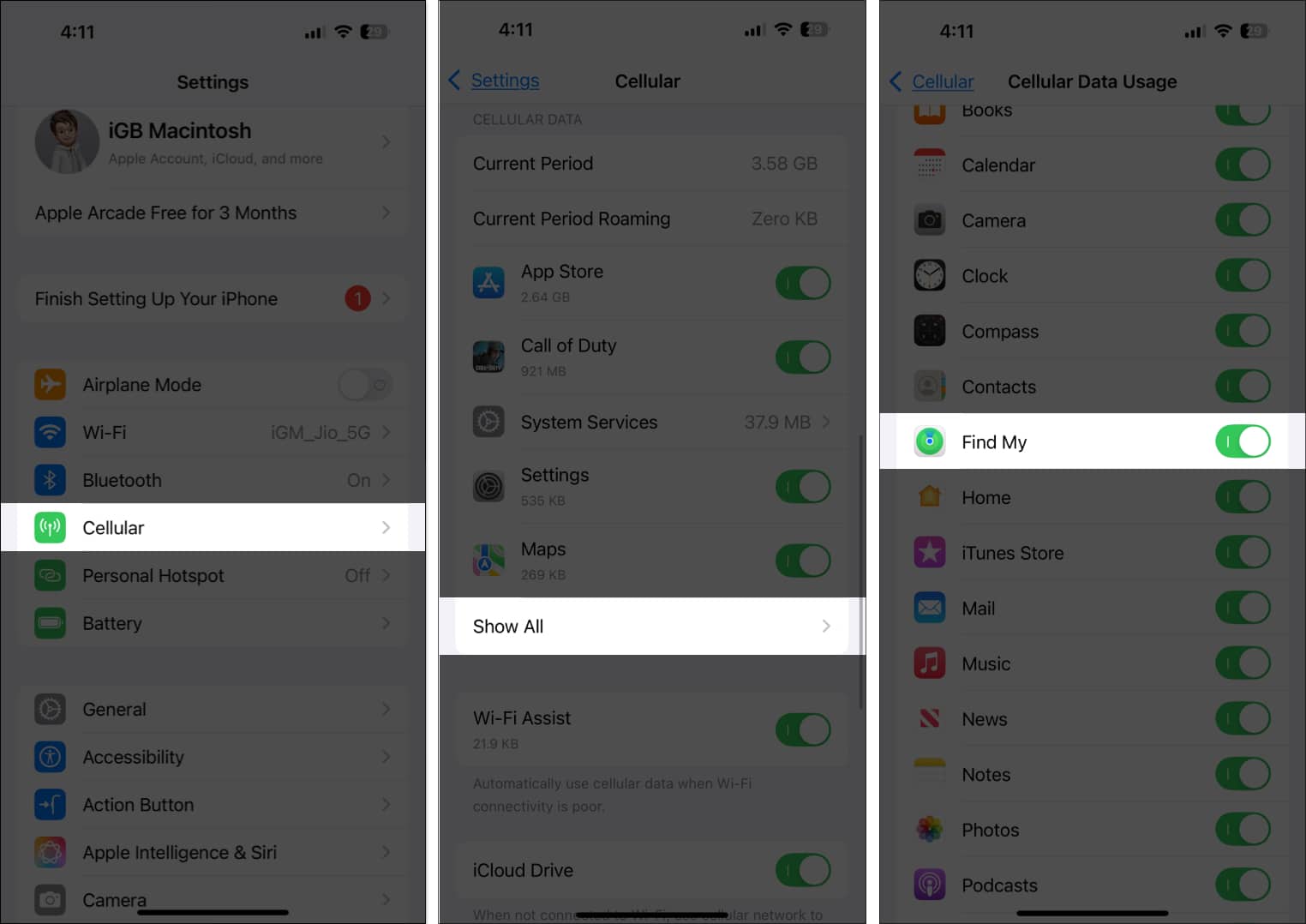
2. Győződjön meg arról, hogy a Location Services engedélyezve van
A Find My funkciónak működéséhez hozzáférésre van szüksége az iPhone helyéhez. Ha a Helymeghatározás ki van kapcsolva, az alkalmazás nem tudja nyomon követni az eszközt, és nem tudja megjeleníteni a nem található hely figyelmeztetést. Ennek kijavításához kövesse az alábbi lépéseket:
- Nyissa meg a Beállításokat, és válassza az Adatvédelem és biztonság lehetőséget.
- Koppintson a Helyszolgáltatások elemre, és győződjön meg arról, hogy be van kapcsolva.
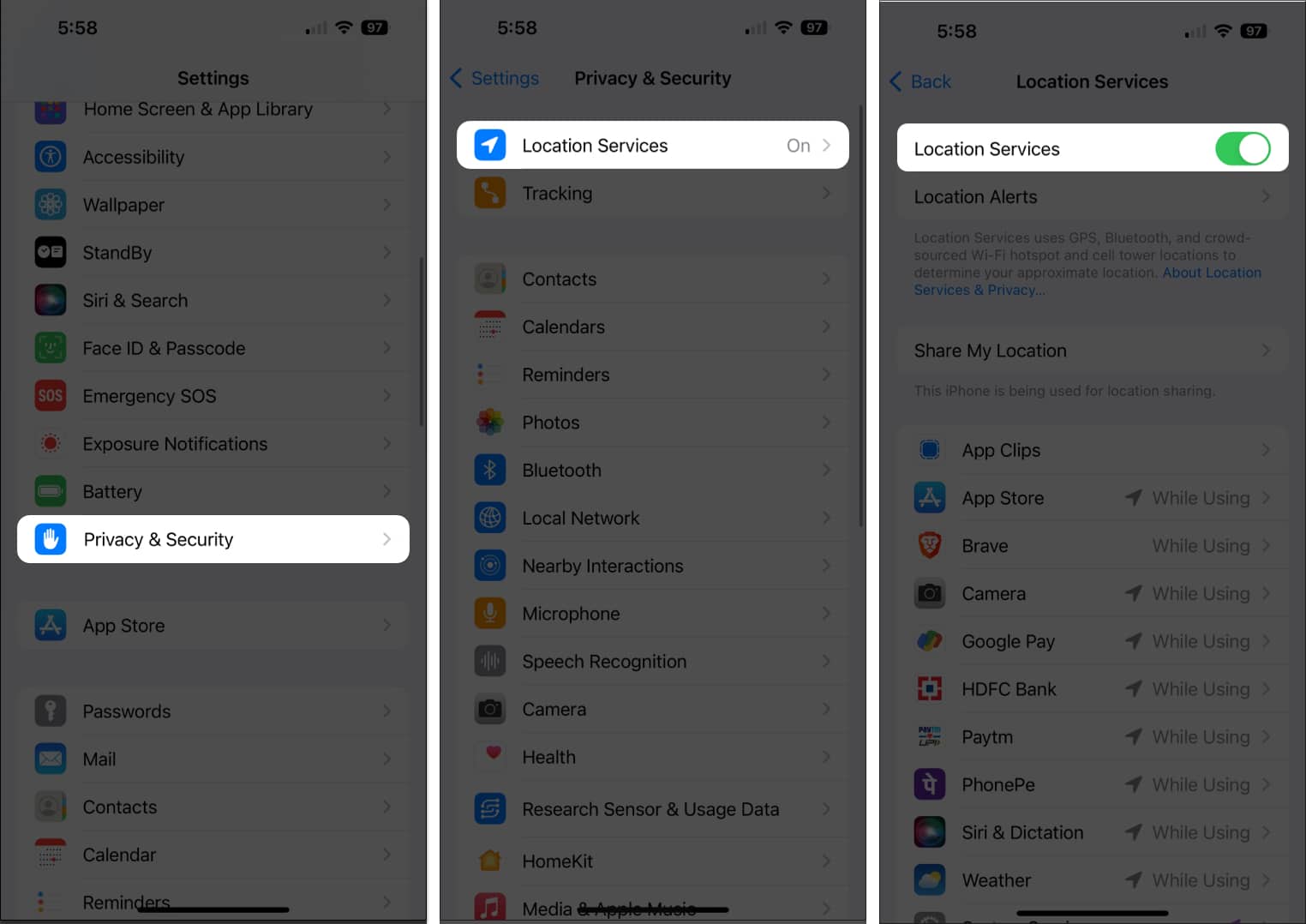
- Görgessen le, koppintson a Find My elemre, és válassza az Alkalmazás használata közben lehetőséget.
- Itt kapcsolja be a Pontos hely beállítást.
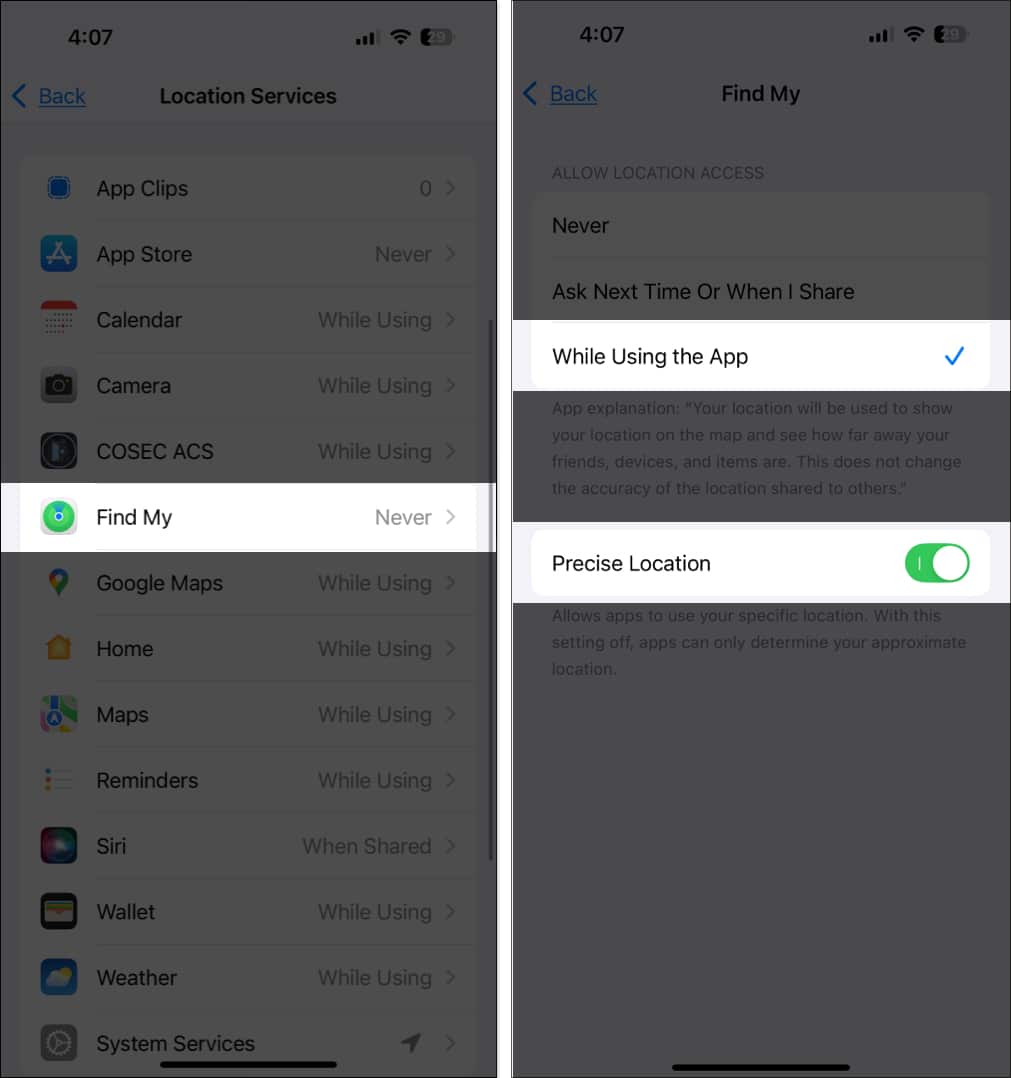
Ez a módszer kijavítja a Saját pozíció keresése nem elérhető problémát, és megjeleníti a megfelelő helyet a térképen.
3. Kapcsolja ki, majd be az iPhone keresése funkciót
Néha a Find My szolgáltatás gyors visszaállítása eltávolíthatja a hibákat és megoldhatja a problémát. Ehhez először ki kell kapcsolnia az iPhone keresése funkciót, majd engedélyeznie kell.
- Indítsa el a Beállításokat, koppintson felül az Apple ID-jára, és válassza a Find My lehetőséget.
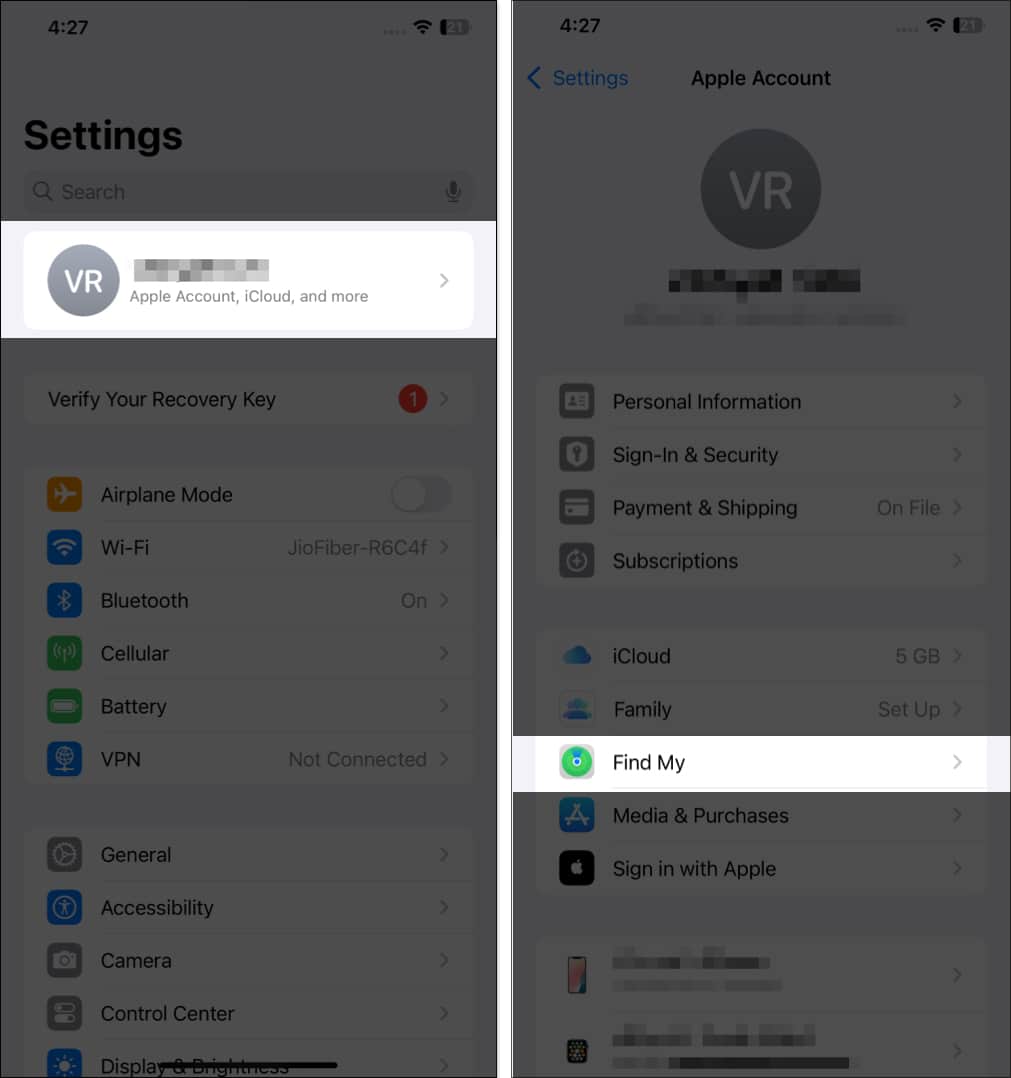
- Koppintson az iPhone keresése elemre, és kapcsolja ki.
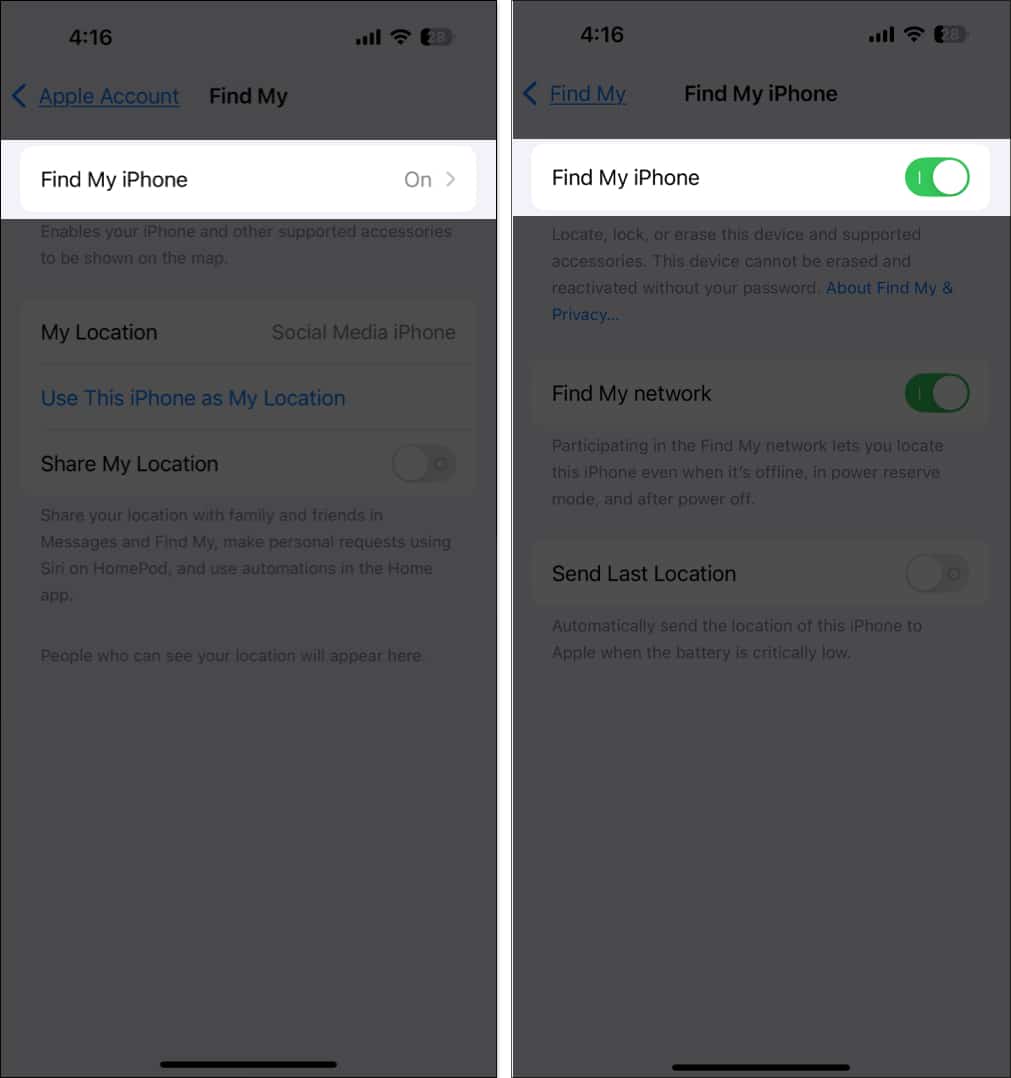
- Adja meg Apple ID jelszavát, és koppintson a Kikapcsolás lehetőségre a jobb felső sarokban.
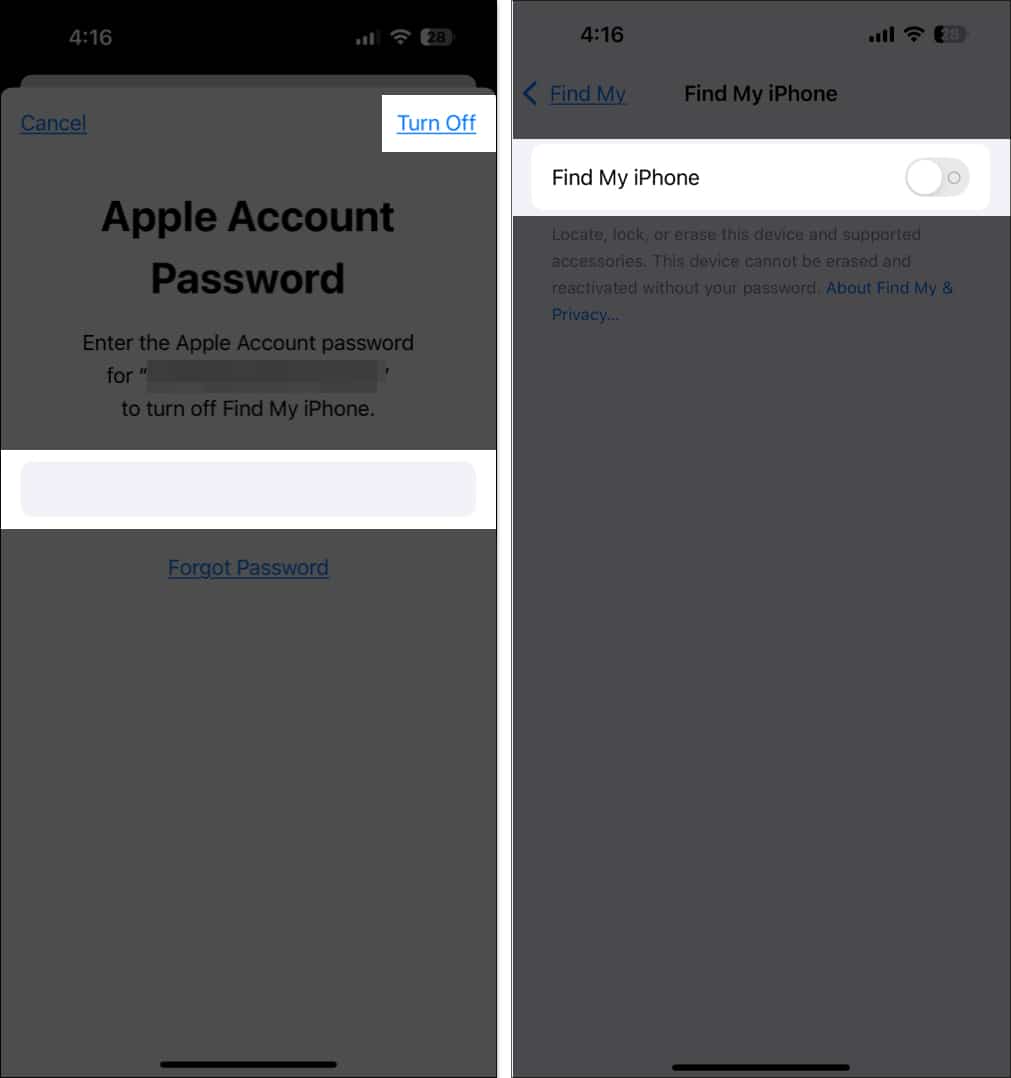
- Várjon néhány másodpercet, és kapcsolja be az iPhone keresése funkciót.
Ha itt van, kapcsolja be a Hálózat keresése és az Utolsó hely küldése opciókat. Ezek a beállítások segítenek nyomon követni iPhone-ját akkor is, ha offline állapotban van, alacsony fogyasztású módban és ki van kapcsolva.
4. Indítsa újra az iPhone készüléket
Egy egyszerű újraindítás csodákra képes kijavítani azokat a kisebb hibákat, amelyek a Find My hibás működését okozhatják iPhone-ján.
- Nyomja meg és tartsa lenyomva az oldalsó gombot és bármelyik hangerőszabályzót, amíg meg nem jelenik a kikapcsolás csúszka.
- Az eszköz kikapcsolásához húzza jobbra a csúszkát. Várjon egy kicsit, majd kapcsolja be újra.
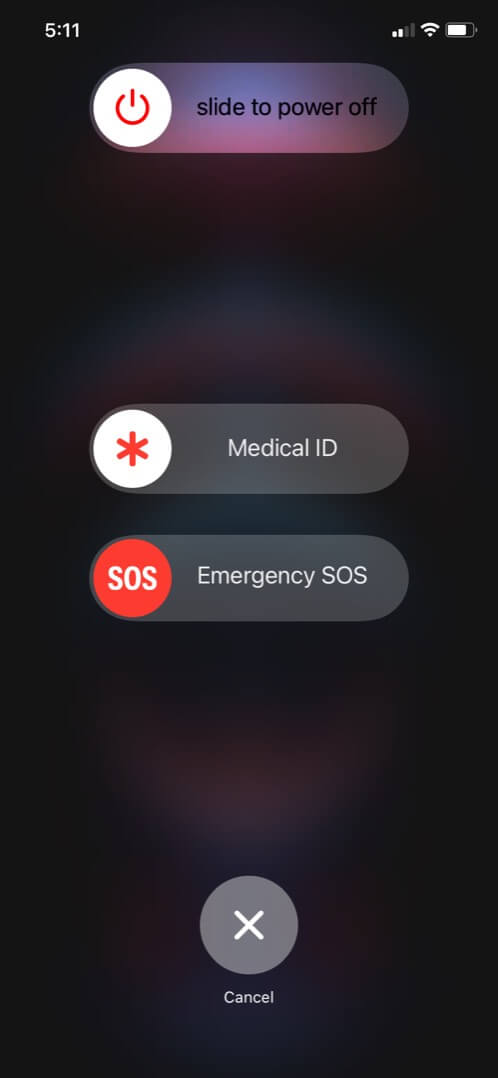
További segítségre van szüksége? Íme egy útmutató az iPhone vagy iPad újraindításához.
5. Távolítsa el az Apple ID-t, és jelentkezzen be újra
Néha előfordulhat, hogy az Apple ID nem szinkronizál megfelelően az iClouddal, ami problémákat okoz a Find My funkcióval. Ebben az esetben kijelentkezhet Apple ID-jéből, majd újra bejelentkezhet. Győződjön meg arról, hogy a megfelelő Apple ID-t használja, amelyet az iCloud beállításához használt.
- Nyissa meg a Beállításokat, és koppintson felül az Apple ID szalaghirdetésére.
- Görgessen le, és koppintson a Kijelentkezés elemre.
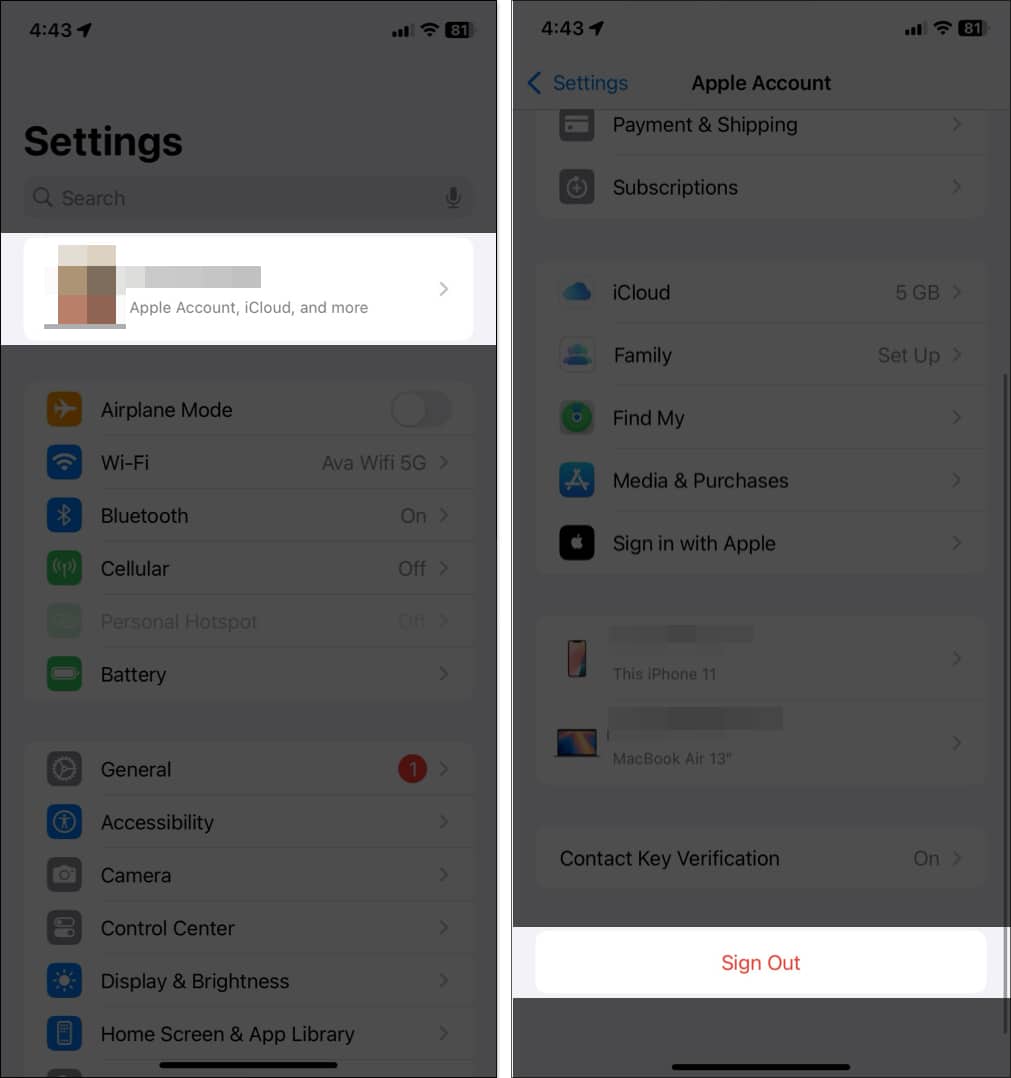
- Adja meg jelszavát, és érintse meg a Kikapcsolás lehetőséget.
- Kapcsolja be a megtartani kívánt adatokat, és koppintson a Kijelentkezés gombra.
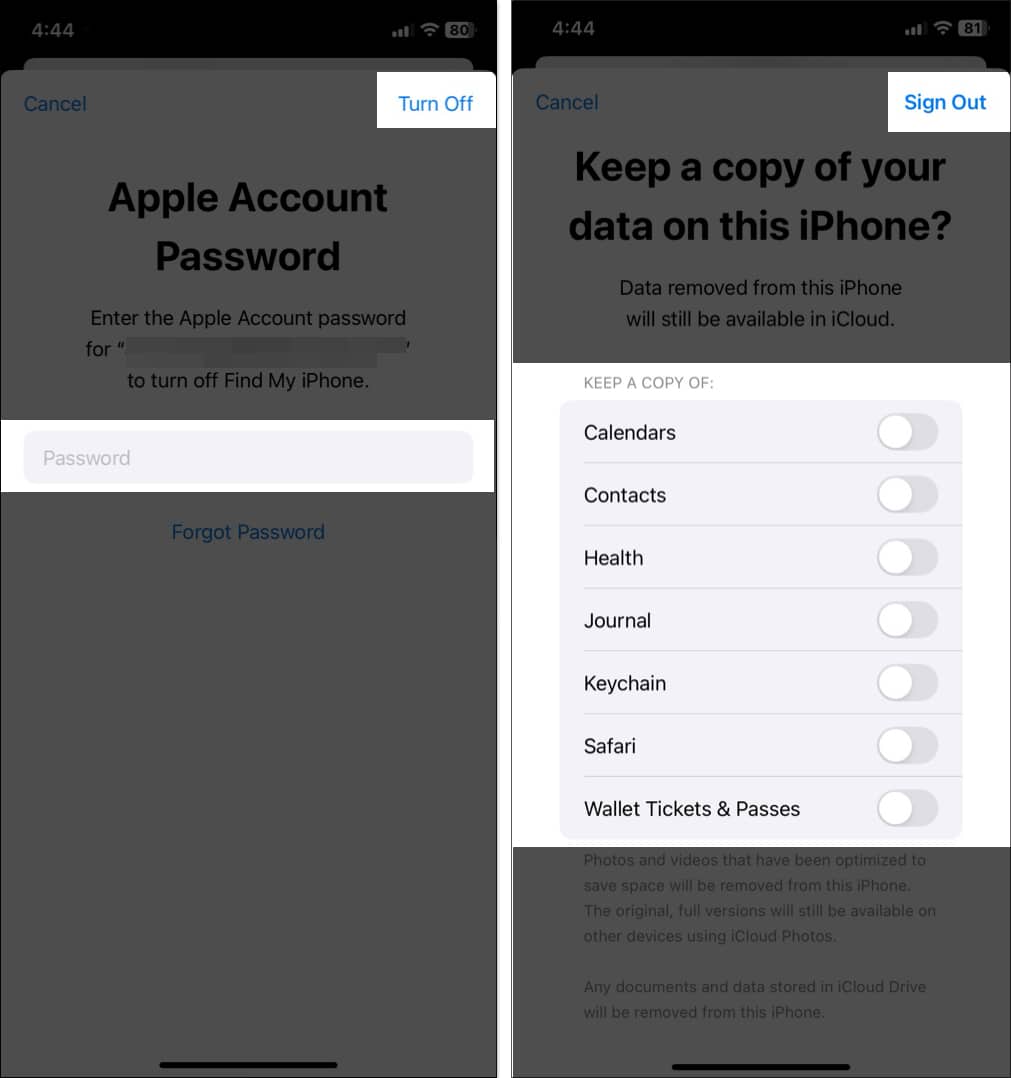
- Indítsa újra az iPhone készüléket.
- Jelentkezzen be újra Apple ID azonosítójával és jelszavával.
6. Állítsa vissza a hálózati beállításokat
Ha úgy tűnik, hogy semmi sem működik, lehet, hogy az iPhone hálózati beállításai megsérültek, aminek következtében a Helymegkereső funkció nem működik megfelelően. A probléma megoldásához visszaállíthatja iPhone hálózati beállításait:
- Nyissa meg a Beállításokat, lépjen az Általános elemre, és válassza az iPhone átvitele vagy visszaállítása lehetőséget.
- Koppintson a Visszaállítás elemre, majd válassza a Hálózati beállítások visszaállítása lehetőséget.
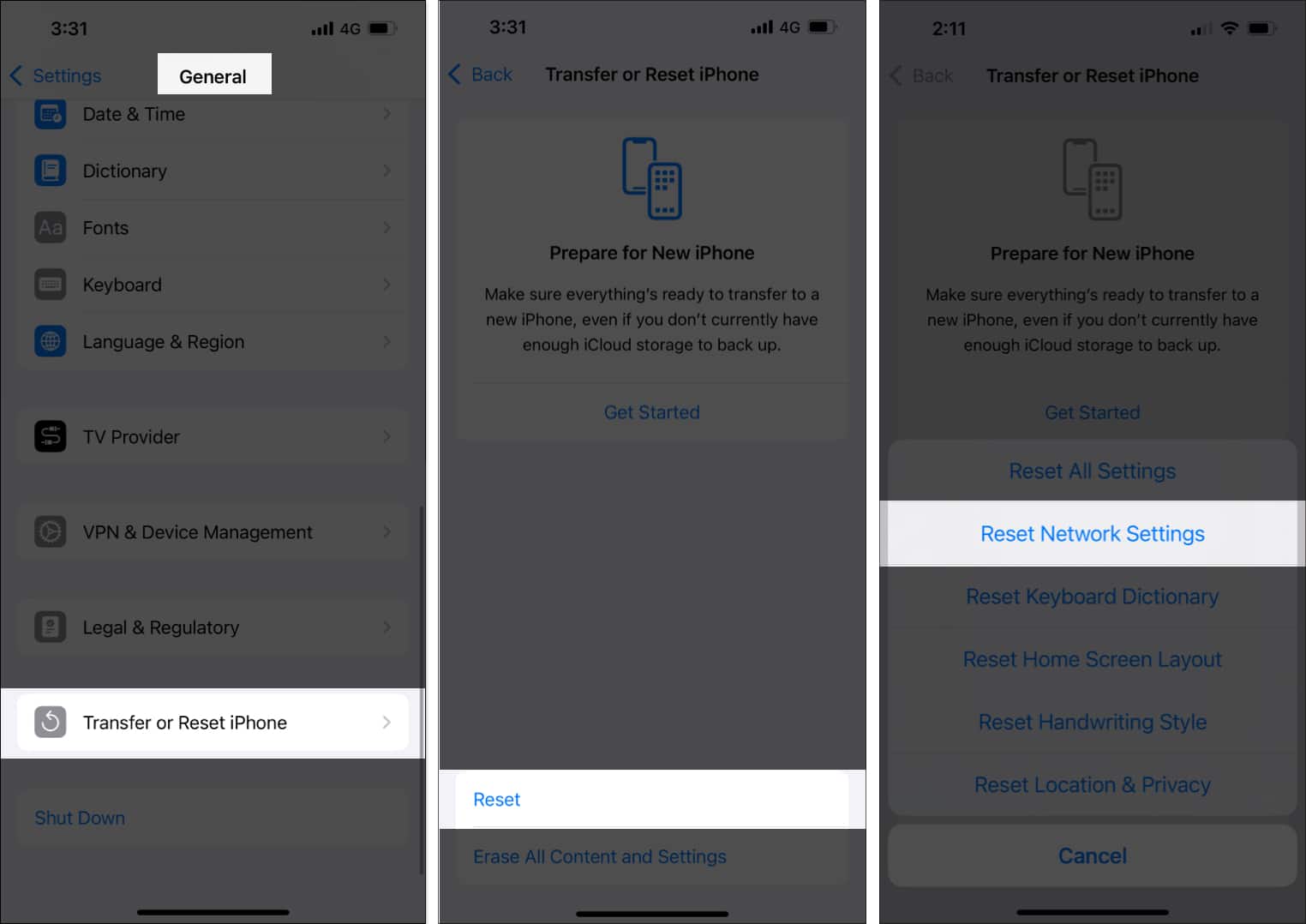
- Írja be a jelszót, és erősítse meg.
Ezzel törli a mentett Wi-Fi hálózatokat és jelszavakat, ezért a folytatás előtt győződjön meg arról, hogy ismeri őket.
7. Kapcsolja ki az alacsony fogyasztású módot
A Find My feljegyzi az iPhone akkumulátorának állapotát. Ha kimerül az energia, vagy alacsony fogyasztású módot használ, a Find My nehezen tudja követni az élő tartózkodási helyét. Ezenkívül az alacsony fogyasztású mód korlátozza a háttérfolyamatokat, ami megakadályozhatja a Find My helyes működését. Tehát bölcs dolog letiltani az alacsony fogyasztású módot.
- Indítsa el a Beállításokat, és érintse meg az Akkumulátor elemet.
- Kapcsolja ki az alacsony fogyasztású módot.
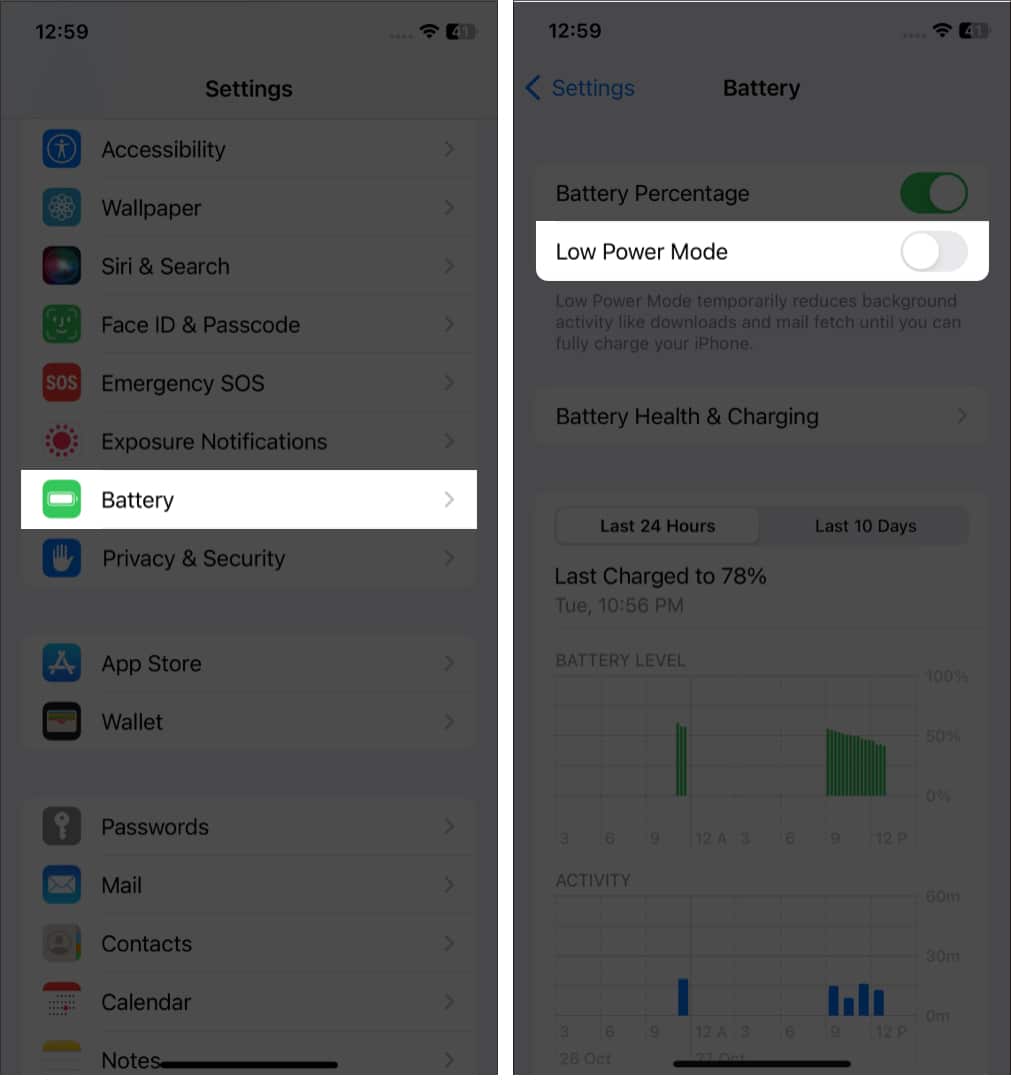
8. Ellenőrizze a Dátum és idő beállításait
A helytelen dátum- és időbeállítások szinkronizálási problémákat okozhatnak az iClouddal, és nem tudnak pontos helyjelzéseket küldeni. Ezért győződjön meg arról, hogy az iPhone órája megfelelően működik.
- Lépjen a Beállításokba, válassza az Általános lehetőséget, majd érintse meg a Dátum és idő elemet.
- Kapcsolja be az Automatikus beállítás lehetőséget.
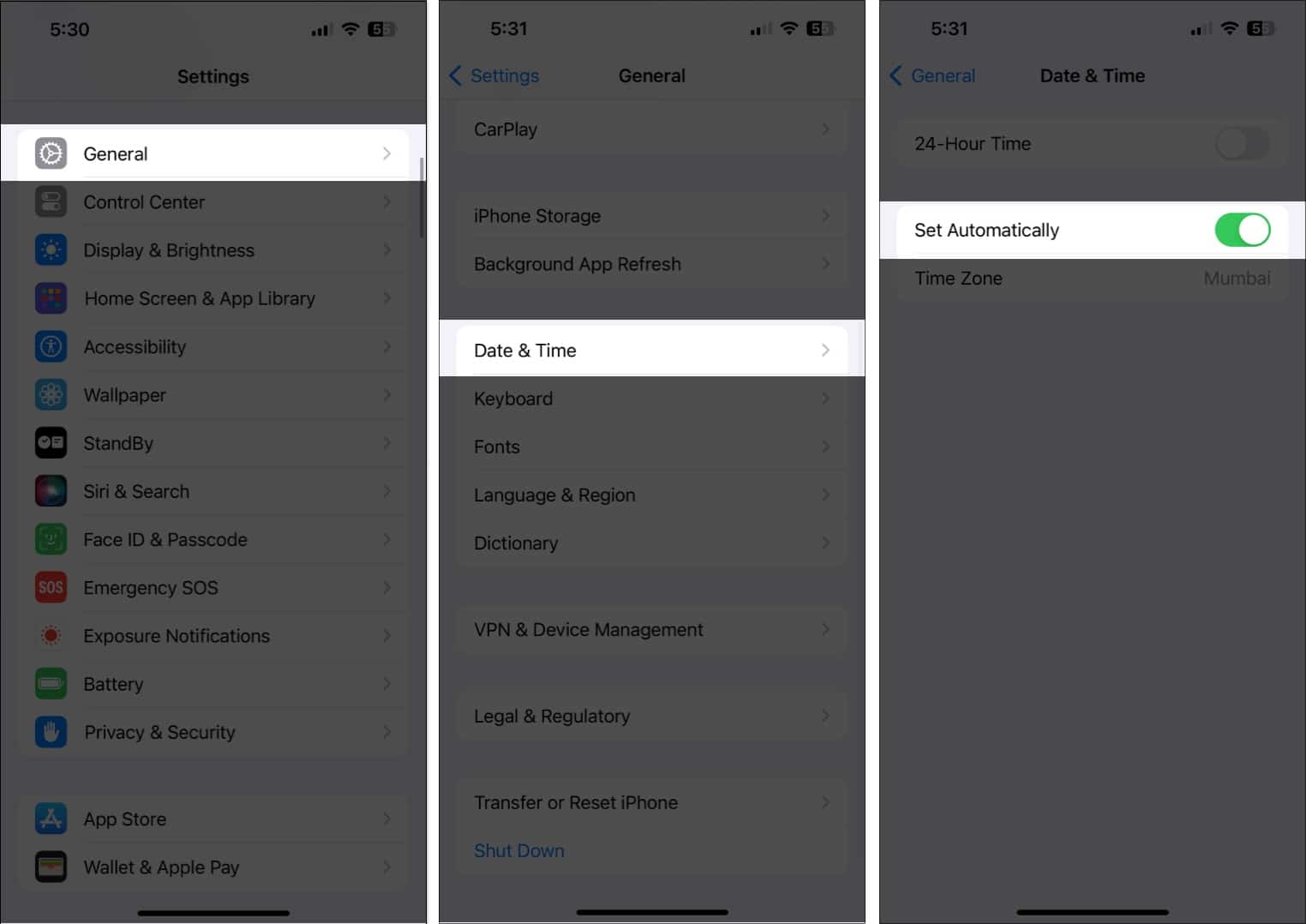
9. Frissítse iPhone-ját
Az Apple gyakran ad ki frissítéseket a hibák kijavítása és a teljesítmény javítása érdekében. Egy elavult iOS lehet az oka, hogy a Find My iPhone nem működik. Tehát ellenőrizze, hogy elérhető-e új iOS-verzió, és frissítse iPhone-ját.
- Lépjen a Beállítások > Általános > Szoftverfrissítés menüpontra.
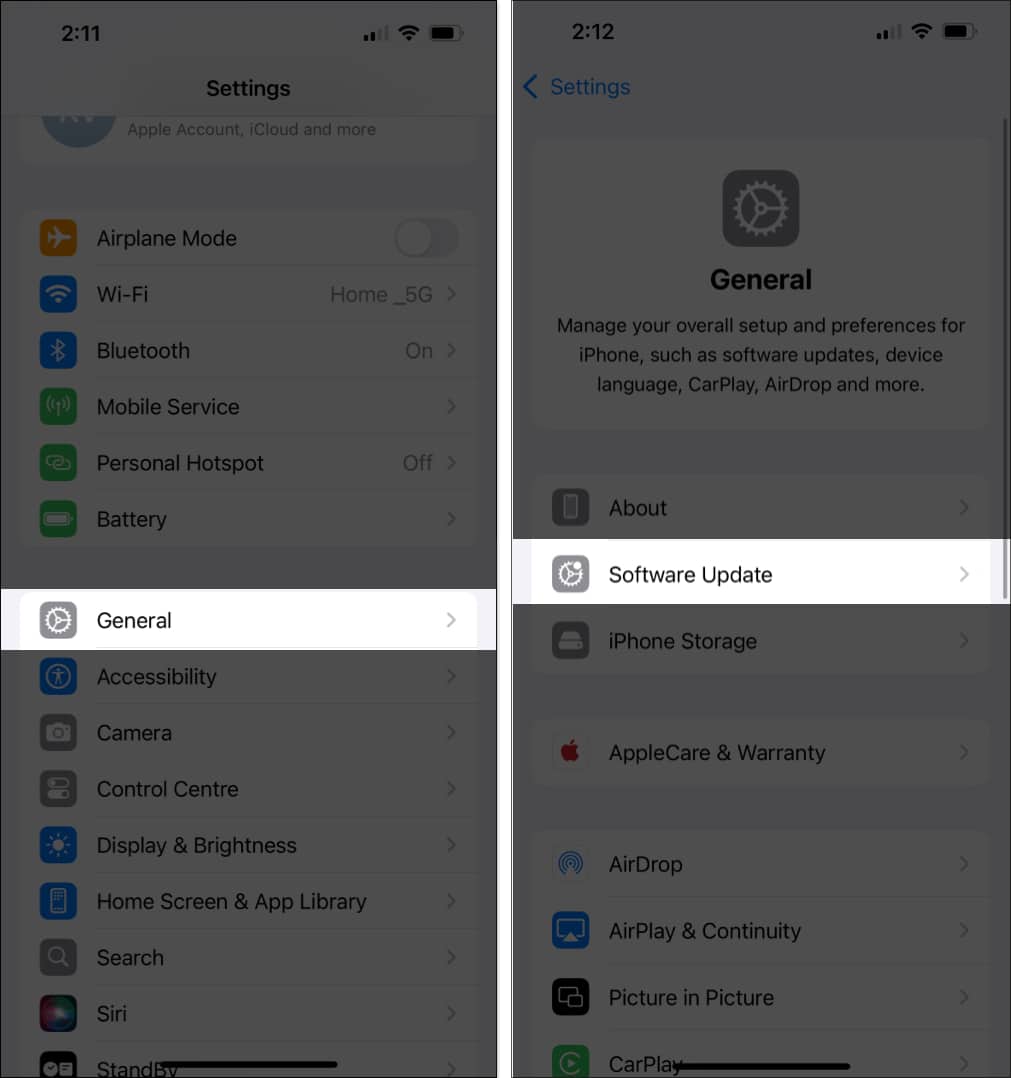
- Ha új frissítést lát, koppintson a Telepítés most elemre.
Kijelentkezés…
Remélem, hogy ezen megoldások egyike segített kijavítani a Find My iPhone nem működő problémát az iPhone-on. Ha továbbra is kapcsolatban marad ezzel az Apple szolgáltatással, sok problémától kímélheti meg, ha eszköze eltűnne. Ha a fenti megoldások egyike sem működik, lépjen kapcsolatba az Apple ügyfélszolgálatával további segítségért.
GYIK
Győződjön meg arról, hogy Ön és családtagjai is engedélyezték a Helyzetmegosztást. Nyissa meg a Beállítások > Apple ID > Saját keresés menüpontot, és kapcsolja be a Saját pozíció megosztása lehetőséget. Ezután térjen vissza az Apple ID beállításaihoz, válassza a Család lehetőséget, koppintson a Helymegosztás elemre, és ellenőrizze, hogy a családtag be van-e kapcsolva.
Ellenőrizze internetkapcsolatát, és győződjön meg arról, hogy a Helymeghatározási szolgáltatások engedélyezve vannak a Find My alkalmazásban. Kapcsolja ki az alacsony fogyasztású módot is, ha engedélyezve van.
Ha iPhone-ja ki van kapcsolva, nincs internetkapcsolata, vagy a helymeghatározási szolgáltatások le vannak tiltva, szembesülhet a Find My iPhone nem található hellyel hibával. Győződjön meg arról, hogy ezek a beállítások megfelelően vannak konfigurálva. Eszköze biztonságának fokozása érdekében bekapcsolhatja a lopott eszközök védelmét is.
Olvassa el még:
- Hogyan működik az Apple Find My hálózata: A tökéletes útmutató
- Hogyan találja meg elveszett AirPodjait bármilyen forgatókönyv esetén
- Hogyan találom meg az Apple Watchomat, ha elveszett vagy meghalt